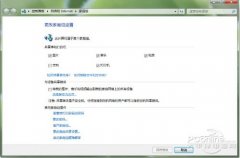提升win7登陆账号的最高权限
我们都知道win7系统的权限获取会比xp系统的难。因为xp系统只要是登陆的账号就会有管理员权限,而win7系统中如何要修改一些文件,必须先获取权限,然后才能进行对文件的修改。就拿hosts文件来说,如果在xp系统中,我们打开hosts文件可以直接进行更改,而在win7系统中,就会出现如何提示:“拒接访问”。所以我们要提升win7登陆账号的最高权限。
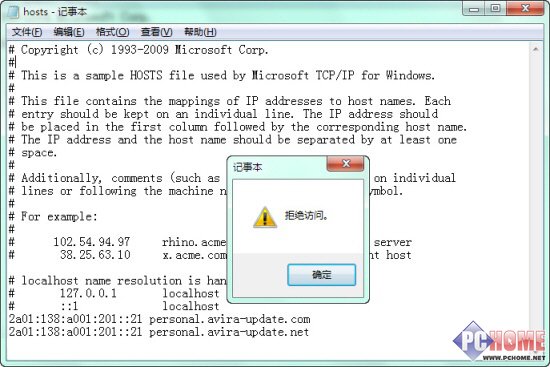
所以通常在win7系统下,直接改hosts文件是行不通的。这个提示,是因为我们当前的操作缺乏足够的权限。虽然在win7系统中,我已经是管理员帐户登录了。但是,在Win7系统里,即使账户权限为计算机管理员,在涉及核心系统文件时仍然需要申请提升操作权限。小虫系统小编分享的获取win7登陆账号的最高权限操作如下。
首先,找到位于Windows主文件夹下的notepad.exe文件(记事本程序),然后右键选择“以管理员身份运行”,此时启动的记事本程序将会临时获得最高权限。接着通过文件菜单--打开,找到hosts文件进行必要的修改,完成后直接保存,在这过程中不会再弹出拒绝访问的警告提示。
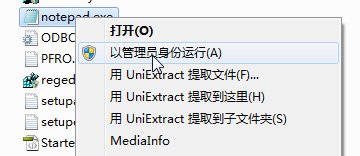
上述方法属于一次性操作,即若下次还要修改hosts文件,还需要按上述步骤来。当然,网上你会搜索一些其他方法,比如把hosts文件复制到桌面,修改后在粘贴回去,但这些方法都不算方便。如果你想一劳永逸,或者有别的非文本文件需要修改,可以参考下面的方法:永久获取该文件或文件夹的所有权限。
但是,如果我们这样做会让系统文件失去权限保护,可能会被其他程序利用在后台偷偷修改文件而你却不知情,所以小虫系统小编不推荐使用此种做法,这个办法只是告诉大家一个不必每次都为权限问题而困扰的方法。
下面我们以Windows\System32文件夹中任意一个dll文件为例:
第一步:右键你要获取权限的文件或文件夹,属性--安全标签;在“组或用户名”下方的列表里选中当前登录的帐户名,通常都是第二行的Administrators (xxxx-PCAdministrators),其中xxxx为你的登录用户名,然后点击窗口下方的【高级】按钮。
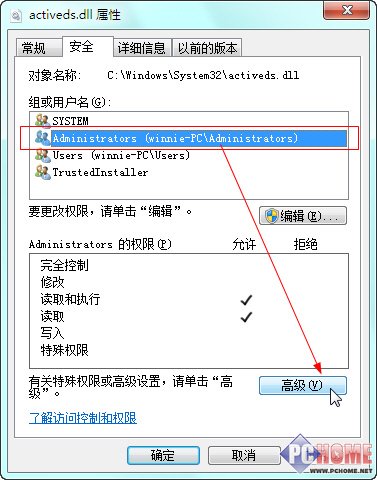
这是我们需要提升登录帐户权限做到的设置
第二步:在新打开的高级安全设置窗口里,切换到“所有者”标签,点击下方【编辑】按钮。接着打开一个类似的设置窗口,在“将所有者更改为”列表下选择Administrators (xxxx-PCAdministrators),然后点击【确定】(这里会弹出额外确认窗口,同样点击确定即可)回到上一窗口。
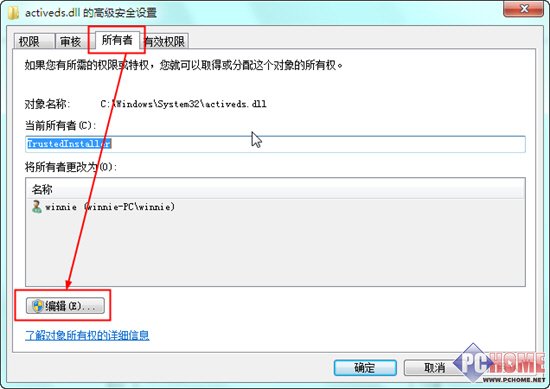
这个操作是要更改权限所有者
此时会发现上图中的“当前所有者”已经从TrustedInstaller变为你登录系统的用户名了,【确定】回到“属性”窗口。到这一步后,我们才可以手动修改登录帐户的权限,之前是无法操作的。
第三步:点击中间的【编辑】修改Administrators (xxxx-PCAdministrators)的权限,此时,权限列表里的各选项都处于可选择状态,将“完全控制”的“允许”勾选,完成后确定,同样会有系统安全提示出现。
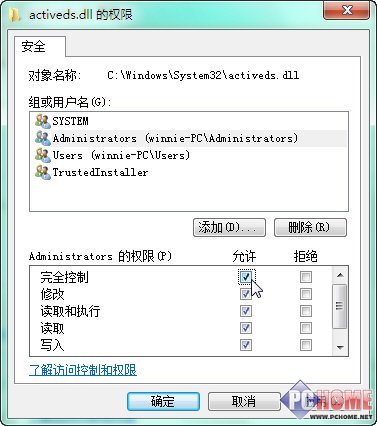
然后我们就可以获取文件完全控制权限
这些操作完成之后,你就拥有了对这个文件的所有操作权限,不会在有权限提示出现。若不再需要完全控制,可以将重复上面的第三步,将完全控制、修改和写入三项的允许去掉。
这样我们就可以提升在win7系统下登陆账号的权限了。因为第一种办法小编说到安全问题,所以大家在提升权限的时候要注意安全问题。
- 原神5.1版本如缕低诉任务完成指南-任务详细攻略解析
- 原神5.1版任务指南:拆解摇曳灯火的秘密攻略
- 原神5.1版本秘源探索任务全解攻略-完成任务指南
- 原神5.1攻略:深入解析萦回微讯任务完成步骤
- 原神希诺宁传说任务中隐藏宝箱位置全攻略
- 原神5.1版本新武器弥坚骨性能评估-详析弥坚骨武器属性
- 原神5.1版本新武器硕果钩评测——全面解析硕果钩属性与实力
- 原神5.1版本新武器镇山之钉评测与属性一览
- 1.3版本徒手攀岩成就达成指南——详解攻略与技巧
- 鸣潮1.3版“禁言”成就达成指南-详细攻略解析
- 鸣潮1.3版本“一击即中”成就达成指南——仅此一遍攻略解析
- 鸣潮1.3版本新增角色一览:全面解析新角色详情
- 1.3版本鸣潮暂星资源收集路径指南——全面路线图一览
- 原神5.1版本虹光副本隐藏宝箱具体位置指南
- 原神5.1希诺宁传说任务:全副本宝箱搜集攻略一览